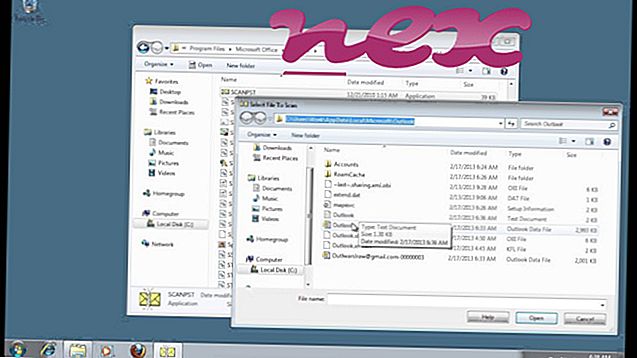Proces, znan kot Windows Audio Services ali Bluetooth Media Service, spada v programsko opremo Microsoft Windows Operacijski sistem ali Ralink Motorola (različica BC4 Bluetooth 3.0 + HS) podjetja Hefei Hejunzhengce Info Tech Co. ali Motorola (www.motorola.com).
Opis: AudioSrv.exe ni bistven za operacijski sistem Windows in povzroča razmeroma malo težav. AudioSrv.exe se nahaja v podmapi "C: \ Program Files (x86)" - na splošno C: \ Program Files (x86) \ Windows Audio \ R1 \ . Znane velikosti datotek v sistemu Windows 10/8/7 / XP znašajo 4.024.920 bajtov (83% vseh dogodkov) ali 1.096.968 bajtov.
Program ni viden. Datoteko potrdi zaupanja vredno podjetje. Datoteka AudioSrv.exe ni jedrna datoteka sistema Windows. AudioSrv.exe se lahko poveže z internetom, snema vnose s tipkovnico in miško ter spremlja programe. Zato je tehnična varnostna ocena 34% nevarna .
Odstranjevanje te variante: V primeru težav z AudioSrv.exe lahko storite tudi naslednje:1) odstranite programsko opremo Ralink Motorola BC4 Bluetooth 3.0 + HS s funkcijo Odstrani program na nadzorni plošči Windows (Windows: Start, Settings, Control Panel, Uninstall a program)
2) poiščite pomoč na spletnem mestu www.motorola.com.
Pomembno: nekatere zlonamerne programske opreme se sami kamuflirajo kot AudioSrv.exe, še posebej, če se nahajajo v mapi C: \ Windows ali C: \ Windows \ System32, na primer SoftwareBundler: Win32 / WinOptimizer (zazna Microsoft) in ne-virus: AdWare .Win32.HiddenInstall.f (odkril Kaspersky). Zato morate v računalniku preveriti postopek AudioSrv.exe in preveriti, ali gre za grožnjo. Če so storitve Windows Audio Services spremenile iskalnik in začetno stran vašega brskalnika, lahko obnovite privzete nastavitve brskalnika, kot sledi:
Ponastavitev privzetih nastavitev brskalnika za Internet-Explorer ▾- V Internet Explorerju pritisnite kombinacijo tipk Alt + X, da odprete meni Orodja .
- Kliknite Internetne možnosti .
- Kliknite zavihek Napredno .
- Kliknite gumb Ponastavi ...
- Omogočite možnost Izbriši osebne nastavitve .
- Kopirajte chrome: // settings / resetProfileSettings v naslovno vrstico brskalnika Chrome.
- Kliknite Ponastavi .
- Kopirajte približno: podporo v naslovno vrstico brskalnika Firefox.
- Kliknite Osveži Firefox .
Čist in urejen računalnik je ključna zahteva, da se izognete težavam z AudioSrv. To pomeni izvajanje skeniranja zlonamerne programske opreme, čiščenje trdega diska z 1 cleanmgr in 2 sfc / scannow, 3 odstranjevalnimi programi, ki jih ne potrebujete več, preverjanje programov za samodejni zagon (z uporabo 4 msconfig) in omogočanje sistema Windows 5 Automatic Update. Vedno ne pozabite izvajati periodične varnostne kopije ali vsaj nastaviti obnovitvene točke.
Če imate resnično težavo, poskusite priklicati zadnjo stvar ali zadnjo stvar, ki ste jo namestili, preden se je težava prvič pojavila. Z ukazom 6 resmon prepoznajte procese, ki povzročajo vašo težavo. Tudi za resnejše težave je bolje, da popravite svojo namestitev ali za Windows 8 in novejše različice izvršite ukaz 7 DISM.exe / Online / Cleanup-image / Restorehealth. To vam omogoča, da popravite operacijski sistem brez izgube podatkov.
Za lažjo analizo postopka AudioSrv.exe v računalniku so se izkazali naslednji programi: Varnostni upravitelj opravil prikazuje vsa izvajana opravila sistema Windows, vključno z vdelanimi skritimi procesi, kot sta nadzor tipkovnice in brskalnika ali vnosi Samodejni zagon. Edinstvena ocena tveganja za varnost kaže na verjetnost, da bi bil postopek potencialna vohunska programska oprema, zlonamerna programska oprema ali trojanski program. B Malwarebytes Anti-Malware odkriva in odstranjuje s trdega diska spalno programsko opremo, adware, trojance, keyloggerje, zlonamerno programsko opremo in sledilce.
Sorodna datoteka:
snarer.dll fgmgr.dll ltc_help32-80289.dll AudioSrv.exe smartwihelper.exe slstaskbarhook.dll sp_rsdrv2.sys dell.clientframework.exe winpkg.exe wpsupdate.exe foxmail.exe